SoundCloud가 작동하지 않는 이유, 해결 방법
SoundCloud는 2억 곡 이상의 음원을 보유한 잘 알려진 오디오 스트리밍 및 배포 플랫폼입니다. 이 플랫폼을 통해 사용자는 자신의 트랙을 듣고, 녹음하고, 업로드하고, 공유하고, 홍보할 수 있습니다. 여러 앱 스토어에서 약 1억 건 이상의 다운로드를 기록하여 사용자가 콘텐츠를 즐길 수 있도록 지원합니다. 이 글에서는 사운드클라우드가 작동하지 않는 잠재적인 이유와 관련 문제를 해결할 수 있는 가능한 해결 방법을 살펴봅니다. 자세히 알아보려면 계속 읽어보세요.
1부. SoundCloud가 작동하지 않는 이유는 무엇인가요?
사운드클라우드가 작동하지 않는 이유는 무엇인가요? SoundCloud가 예상대로 작동하지 않는 데에는 몇 가지 이유가 있을 수 있습니다. 다음은 사용자가 이 문제에 직면하는 주요 이유 중 일부입니다.
1. 지역별 가용성 제한
음악에는 제한이 없지만 라이선스 계약에는 몇 가지 제한이 있습니다. 대부분의 경우 원래 업로더는 해당 지역에서 노래를 사용할 수 있도록 하는 데 필요한 권한을 갖고 있지 않습니다. 이 때문에 사용자들은 "왜 내 SoundCloud가 작동하지 않나요?"와 같은 질문을 하게 될 수 있습니다. 이러한 지역 제한은 라이선스 규칙 준수를 보장하기 위한 조치입니다.
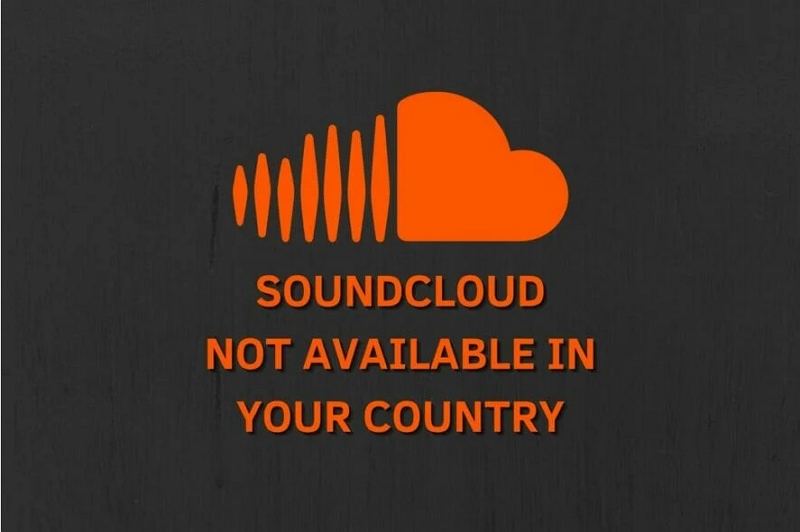
2. 인터넷 연결 불량
사용자가 사운드클라우드를 열심히 실행했지만 원하는 노래가 보이지 않는 경우가 흔히 발생합니다. 다른 해결책을 찾기 전에 먼저 인터넷 연결 상태를 확인하세요. 연결 상태가 불안정하거나 약하면 가끔 노래가 제대로 재생되지 않을 수 있습니다. 따라서 안정적인 네트워크에 연결되어 있는지 확인하고 페이지를 새로 고쳐 보세요.
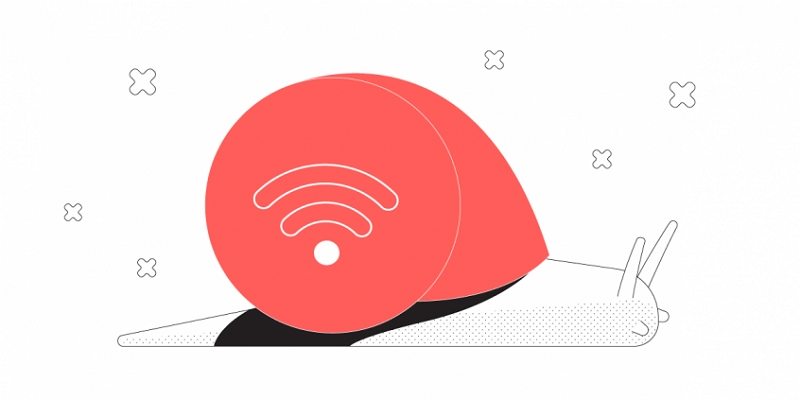
3. SoundCloud 서버 문제
다른 웹사이트와 마찬가지로 SoundCloud도 비정기적인 기술적 오류에 영향을 받지 않습니다. 사운드 클라우드가 작동하지 않는 이유가 궁금하다면 사운드 클라우드 서버 자체에 문제가 있는지 조사할 때입니다. SoundCloud의 공식 채널에서 유지 관리 공지 또는 알려진 오류를 찾아보세요. 그들은 종종 플랫폼 작동을 방해할 수 있는 시스템 전반의 문제와 관련된 업데이트를 제공합니다.
4. SoundCloud 앱의 버그 또는 결함
사운드클라우드 앱이 작동하지 않는 또 다른 이유는 앱 자체의 오류 때문일 수 있습니다. 대부분의 경우 플랫폼이 새 버전을 출시 할 때 이전에는 없었던 버그가 포함될 가능성이 높습니다. 개발자가 최신 버전에서 버그 수정을 릴리스할 수 있으므로 앱의 업데이트를 확인해야 합니다.
5. 브라우저/앱 버전이 오래된 경우
대부분의 경우 쿠키와 캐시도 SoundCloud 인사이트가 작동하지 않는 원인이 될 수 있습니다. 이러한 요소는 SoundCloud를 작동하는 동안 혼란을 일으켜 내 노래를 시크릿 상태로 만들 수 있습니다. 브라우저의 쿠키와 캐시를 지우면 정상적으로 작동할 수 있습니다. 브라우저를 새로 시작하고 충돌을 일으킬 수 있는 저장된 데이터를 모두 지우는 것과 같습니다. 브라우저가 오래된 경우 업데이트하는 것도 도움이 될 수 있습니다.
2부. 안드로이드와 아이폰에서 SoundCloud 앱이 작동하지 않는 이유와 해결 방법
이 섹션에서는 SoundCloud가 작동하지 않는 모든 가능한 이유를 살펴봤으니 이제 iPhone 및 Android에서 문제를 해결하는 데 도움이 되는 모든 가능한 솔루션을 제공합니다. 자세히 알아보려면 계속 읽어보세요.
1. 새로고침
올바르게 들었습니다! 사운드클라우드를 새로고침하면 대부분의 경우 사운드클라우드 앱이 작동하지 않는 문제를 해결하는 데 도움이 될 수 있습니다. 앱에서 페이지를 새로고침하면 기본적으로 SoundCloud 서버에 최신 데이터를 요청하게 됩니다. 이렇게 하면 재동기화 절차가 트리거되고 플랫폼에 최신 데이터를 요청하여 문제를 해결할 수 있습니다. 새로 고치려면 문제가 발생한 노래로 이동하기만 하면 됩니다. 화면을 아래로 스와이프하여 페이지의 로딩 아이콘을 확인하면 됩니다. 이는 페이지가 새로고침되고 있으며 재동기화 프로세스를 성공적으로 트리거하고 플랫폼에 최신 데이터를 가져오도록 요청했음을 의미합니다. 로딩 원이 사라지면 문제가 해결되었는지 확인하세요.
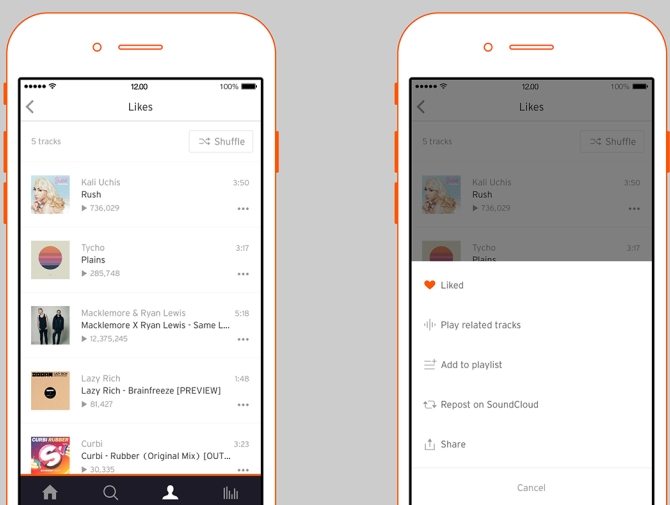
2. SoundCloud 앱 업데이트
사운드클라우드 인사이트가 작동하지 않는 문제를 해결하려면 사운드클라우드 앱을 최신 버전으로 업데이트하면 완벽하게 해결할 수 있습니다. SoundCloud 앱 버전이 오래된 경우 제대로 작동하지 않을 수 있습니다. 이 외에도 SoundCloud 앱을 최신 버전으로 업데이트하면 지원팀에 알려진 앱의 모든 이전 오류가 수정됩니다. 사용자가 원하는 경우 앱 자동 업데이트를 수행할 수도 있습니다. 이렇게 하면 앱이 항상 최신 버전으로 업데이트되고 버그가 없는 상태로 유지됩니다. 앱을 업데이트하려면 아래 단계를 따라야 합니다.
- 1단계: 아이폰의 경우 Apple 앱 스토어로, 안드로이드 디바이스의 경우 Google Play 스토어로 이동합니다.
- 2단계:스토어에서 SoundCloud 앱을 검색합니다. 앱에 업데이트가 있는 경우 사용자에게 업데이트 옵션이 표시됩니다.
- 3단계:업데이트를 클릭하여 앱을 최신 버전으로 업데이트합니다.
4단계:완료되면 앱을 실행하여 문제가 해결되었는지 확인합니다.

3. SoundCloud 앱의 캐시 지우기
사용자가 사운드 클라우드가 작동하지 않는 문제에 직면했을 때 앱 캐시를 지우면 문제를 해결하는 데 도움이 될 수 있습니다. 아래 단계를 따르기만 하면 됩니다.
- 1단계: 안드로이드 사용자의 경우 설정 >> SoundCloud >> 캐시 지우기로 이동합니다. 그러면 캐시가 자동으로 지워집니다.
- 2단계: iPhone 사용자의 경우 설정 >> 일반 >> SoundCloud >> iPhone 저장소 >> 앱 오프로드로 이동합니다. 그런 다음 SoundCloud 앱을 다시 설치합니다.
- 3단계:마지막으로 문제가 해결되었는지 확인합니다.
3부. 웹에서 SoundCloud가 작동하지 않는 문제를 해결하는 방법
웹 브라우저에서 SoundCloud가 작동하지 않는 이유는 무엇인가요? 브라우저에서 SoundCloud를 작동하는 데 문제가있는 경우이 섹션을 읽고 가능한 해결 방법에 대해 알아보십시오.
1. 페이지 새로 고침
앱과 마찬가지로 일시적인 문제에 대한 빠른 해결책으로 웹 페이지 새로 고침을 시도해 볼 수 있습니다. 오류가 발생한 페이지로 이동하여 브라우저에서 새로 고침 옵션을 클릭하거나 키보드 단축키(Command + R 또는 F5)를 사용하여 SoundCloud를 새로 고치면 됩니다. 잠시 기다렸다가 페이지를 다시 로드하고 문제가 해결되었는지 확인하세요. 페이지를 새로 고치면 빠르고 쉽게 이 문제가 해결되는 경우가 많습니다.
2. SoundCloud의 상태 블로그 확인
앞에서도 언급했듯이 사용자는 SoundCloud의 공식 블로그 및 채널에서 유지 관리 공지 또는 알려진 오류를 확인해야 합니다. 종종 플랫폼 작동을 방해할 수 있는 시스템 전반의 문제와 관련된 업데이트를 제공합니다.
3. 브라우저의 캐시 및 쿠키 삭제
앞에서도 언급했듯이 쿠키와 캐시는 SoundCloud 인사이트가 작동하지 않는 원인이 될 수 있습니다. 캐시 및 쿠키는 SoundCloud를 작동하는 동안 문제가 발생하여 플랫폼이 비효율적으로 작동할 수 있습니다. 브라우저의 쿠키와 캐시를 지우면 쉽게 해결할 수 있습니다. 브라우저를 새로 시작하고 충돌을 일으킬 수 있는 저장된 데이터를 모두 지우는 것과 같습니다. 브라우저 쿠키와 캐시를 지우는 방법을 알아보려면 아래 단계를 따르세요.
- 1단계: 브라우저에서 오른쪽 상단에 있는 점 3개를 클릭합니다.
- 2단계:기록 >> 방문 기록 >> 검색 데이터 지우기로 이동합니다.
- 3단계:기본 탭에서 모든 시간 범위를 선택하고 쿠키 및 기타 사이트 데이터와 캐시된 이미지 및 파일 확인란을 선택합니다.
4단계:이렇게 하면 브라우저의 캐시와 쿠키가 지워집니다. 문제가 해결되었는지 확인합니다.

4. 플러그인 또는 확장 프로그램 비활성화
특정 브라우저 확장 프로그램이나 플러그인으로 인해 SoundCloud의 기능이 방해받을 수 있습니다. 문제의 원인을 파악하려면 하나씩 비활성화해 보세요. 비활성화하려면 아래 단계를 따르세요.
- 1단계: 크롬을 실행하고 더보기 >> 기타 도구 >> 확장프로그램으로 이동합니다.
- 2단계:사용하지 않으려는 확장 프로그램을 하나씩 끕니다.
3단계:문제가 해결되었는지 확인합니다.

5. 다른 브라우저를 사용해 보세요
문제가 계속 발생하면 다른 브라우저를 사용하여 문제가 지속되는지 확인하세요. 이렇게 하면 문제가 현재 사용 중인 브라우저에만 국한된 것인지 파악하여 원활한 SoundCloud 환경을 제공할 수 있습니다.
파트 4. 궁극적인 해결책: SoundCloud 노래를 원활하게 편집 및 변환하는 방법
사운드 클라우드에서 원활한 음악 감상을 위해 편집 및 변환 기능을 활용하는 것이 좋습니다. 어떻게요? 음, HitPaw Univd (HitPaw Video Converter)가 그런 상황에서 유용합니다. 다음과 같은 다양한 기능이 제공됩니다.
- 곡을 다양한 호환 가능한 형식으로 변환 및 편집
- 불필요한 부분을 제거하고 원하는 스타일로 음악 조정
- 음질을 유지하면서 원하는 형식으로 변환
- 120배 빠른 속도로 변환 작업 수행
- 여러 곡을 일괄 변환하여 편집 시간 절약
결론
요약하면, 방금 SoundCloud가 작동하지 않는 가능한 이유와 문제를 해결할 수 있는 잠재적인 해결책을 살펴봤습니다. 가장 좋은 방법은 120배 빠른 속도로 노래를 호환 가능한 형식으로 변환하고 편집하는 HitPaw Univd (HitPaw Video Converter)를 사용하는 것입니다. 이를 통해 SoundCloud 노래를 자유롭게 편집하고 원하는 형식으로 변환하여 원활하게 감상할 수 있습니다.









 HitPaw Edimakor
HitPaw Edimakor HitPaw Photo Object Remover
HitPaw Photo Object Remover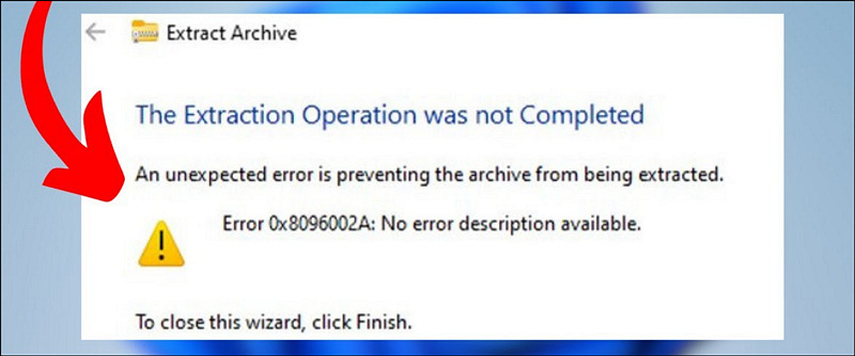



기사 공유하기:
제품 등급 선택:
김희준
편집장
새로운 것들과 최신 지식을 발견할 때마다 항상 감명받습니다. 인생은 무한하지만, 나는 한계를 모릅니다.
모든 기사 보기댓글 남기기
HitPaw 기사에 대한 리뷰 작성하기